ps画笔不透明度和流量的区别怎么调整
2019-11-23淘学美 编辑:芃
在画笔、铅笔、仿制图章、橡皮擦等工具的上端选项中,都有不透明度和流量的设置项,很多新手朋友感觉这两项功能是一样的,为啥要这样设定,其实这两个功能有本质上的区别,本文不会详细的展开分析,而是把最为明显的区别拿出来展示,让您看了就能明白。

1、选中画笔工具,不透明度和流量默认为100%,画笔的颜色为前景色,下图中前景色设置为纯黑色,先把【不透明度】更改为50%,然后【按住鼠标左键不放】,在画面上涂抹,无论是涂抹一次的,还是重复多次涂抹,被涂抹的区域,透明度都是一样的,不会因为重复涂抹而改变其透明度。
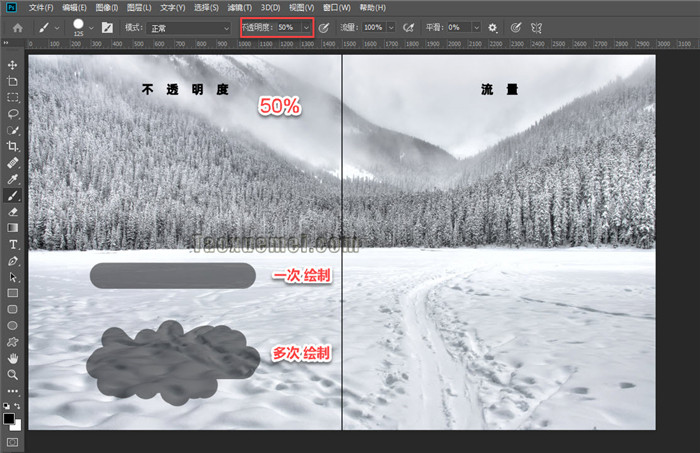
2、下图中【不透明度】为100%,流量设置为10%(50%太黑了,不便于观察),同样是【按住鼠标左键不放】,在图片上进行涂抹,一次的绘制,与多次重复的涂抹,所产生的效果是不同的,同一地方多次涂抹起到颜色加深的效果,这也就是与【不透明度】不同的地方,

画笔工具绘制图像上的高光或阴影区域的时候,流量与不透明度配合使用,效果更佳,如果在操作中遇到问题,可以在下方留言讨论。


